Las Tarifas de precios de Coste permiten registrar precios de coste de los artículos, pero sin almacenarlos en la ficha del propio artículo, sino vinculados a una Tarifa de Costes, para poderlos usar con distintos fines:
- Próximo precio de compra: permite almacenar el precio de compra que se aplicará en un futuro
- Histórico de precios de compra: podemos almacenar los precios actuales de los artículos en una Tarifa de de costes para consultarlos en el futuro
- Simulaciones y cálculo de tarifas: puede importar los precios en una Tarifa de Costes para hacer simulaciones de tarifas a futuro, o estudios de costes de documentos de ventas
Tarifa válida para costes
Para poder registrar los precios de coste en una Tarifa de Costes, primero debemos crear la Tarifa y configurarla como tarifa válida para costes.
Para ello:
- Acceda a Ficheros... Artículos... Tarifas
- Cree una tarifa nueva o edite una tarifa existente
- Active el campo Tarifa válida para costes
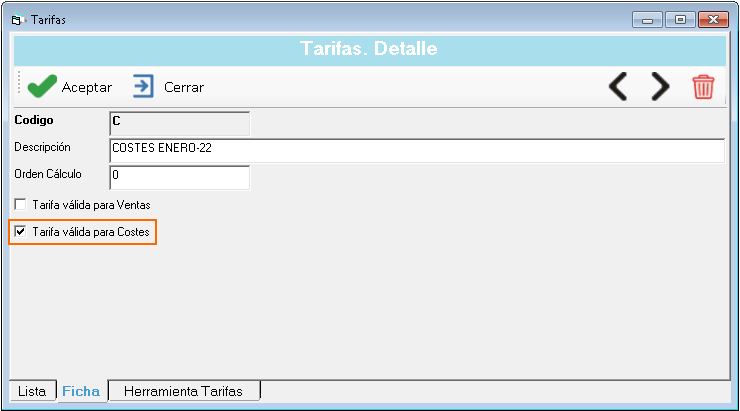
Registro de costes en una Tarifa de costes
Para registrar los precios de coste en una Tarifa de costes, desde el mantenimiento de tarifas, haga clic en el botón Tarifas Coste para acceder a la herramienta de Tarifas de costes
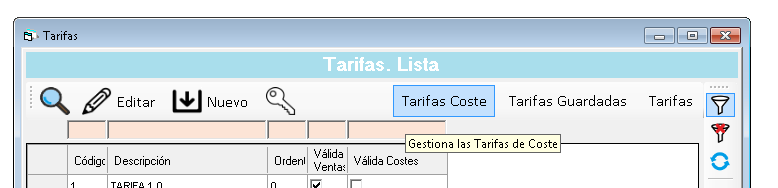
Una vez en la herramienta de Tarifas de costes:
- Indique la tarifa sobre la que desea registrar los precios
- Modifique o añada los precios de coste en las pestañas Coste o Coste por Tonalidad
- Haga clic en Grabar Precios para grabar los cambios realizados en las rejillas
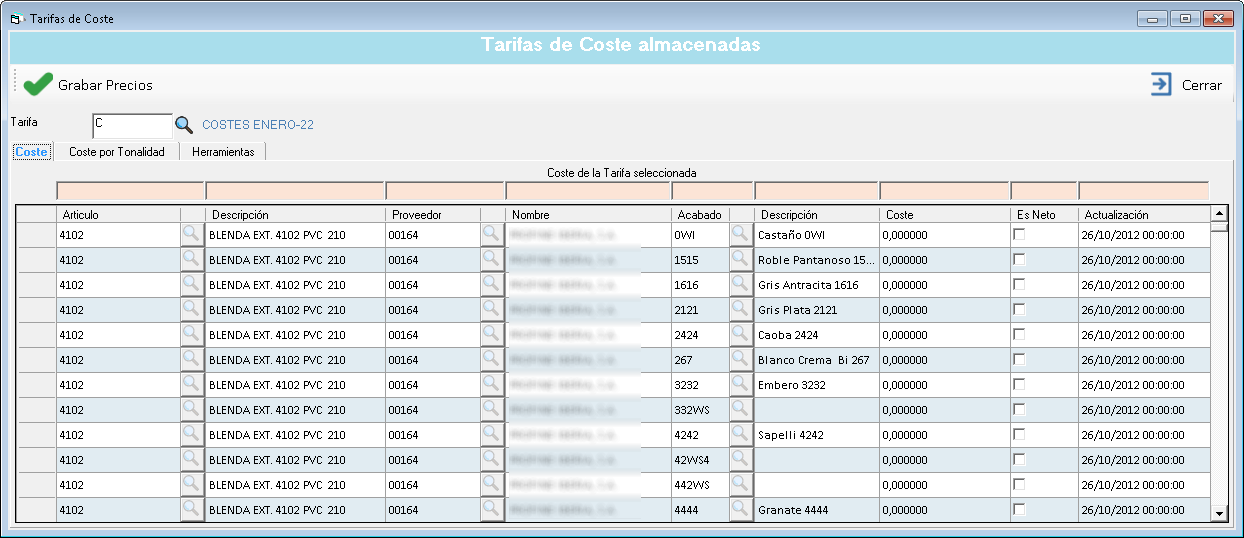
Herramientas sobre Tarifas de costes
En la pestaña Herramientas tiene disponible distintas herramientas para copiar los precios entre tarifas:
- Seleccione el tipo de origen deseado
- Coste actual: para copiar el precio de coste actual de la ficha de los artículos en la tarifa destino especificada
- Otra Tarifa: para copiar el precio de coste almacenado en otra tarifa de coste origen sobre la tarifa destino especificada
- Indique la tarifa destino
- Indique los precios a copiar
- Haga clic en Copiar para copiar los precios
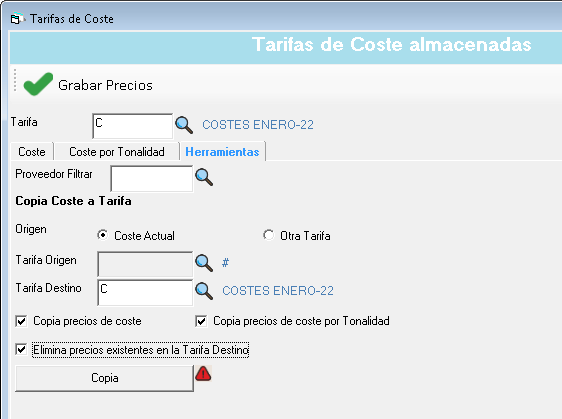
Coste de un documento de ventas a precios de Tarifa
Es posible estudiar el coste de un documento de ventas aplicando los precios de coste de una Tarifa de costes.
Para ello:
- Seleccione Coste Tarifa como tipo de coste a aplicar
- Indique la tarifa de coste a aplicar
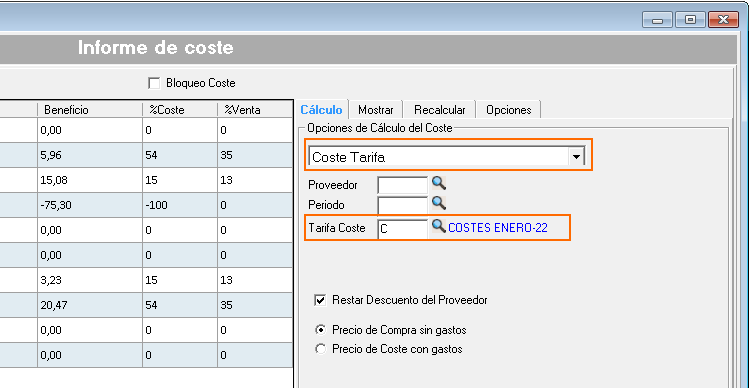
Importación de precios de coste desde csv
Es posible importar los precios de coste de una Tarifa de costes a partir de texto csv, copiando y pegando desde Excel.
El proceso es muy sencillo, puede copiar desde Excel los precios y pegarlos en la herramienta de importación.
El campo TarifaCoste indica la tarifa destino donde importar los precios
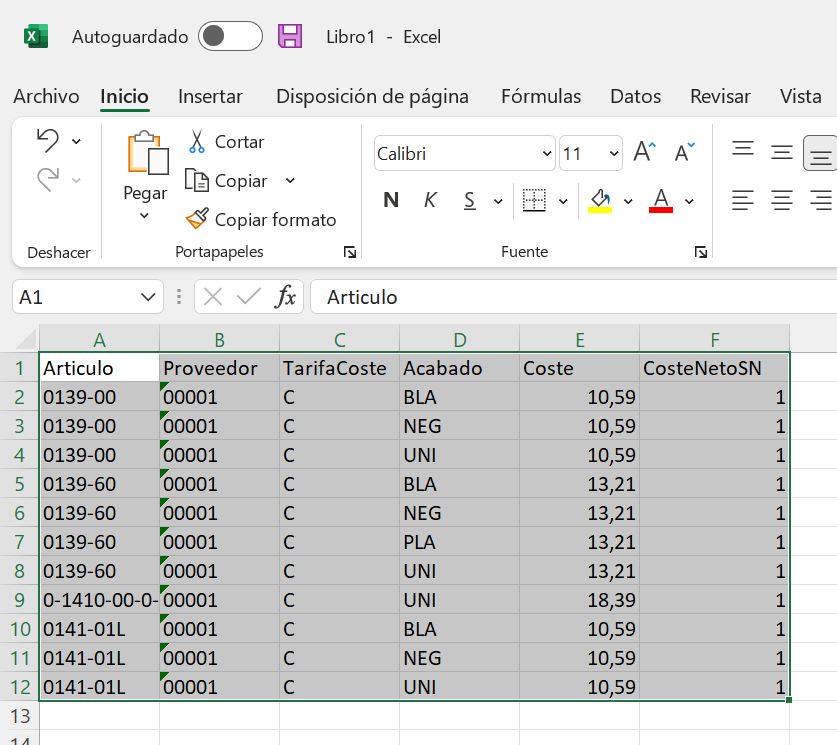
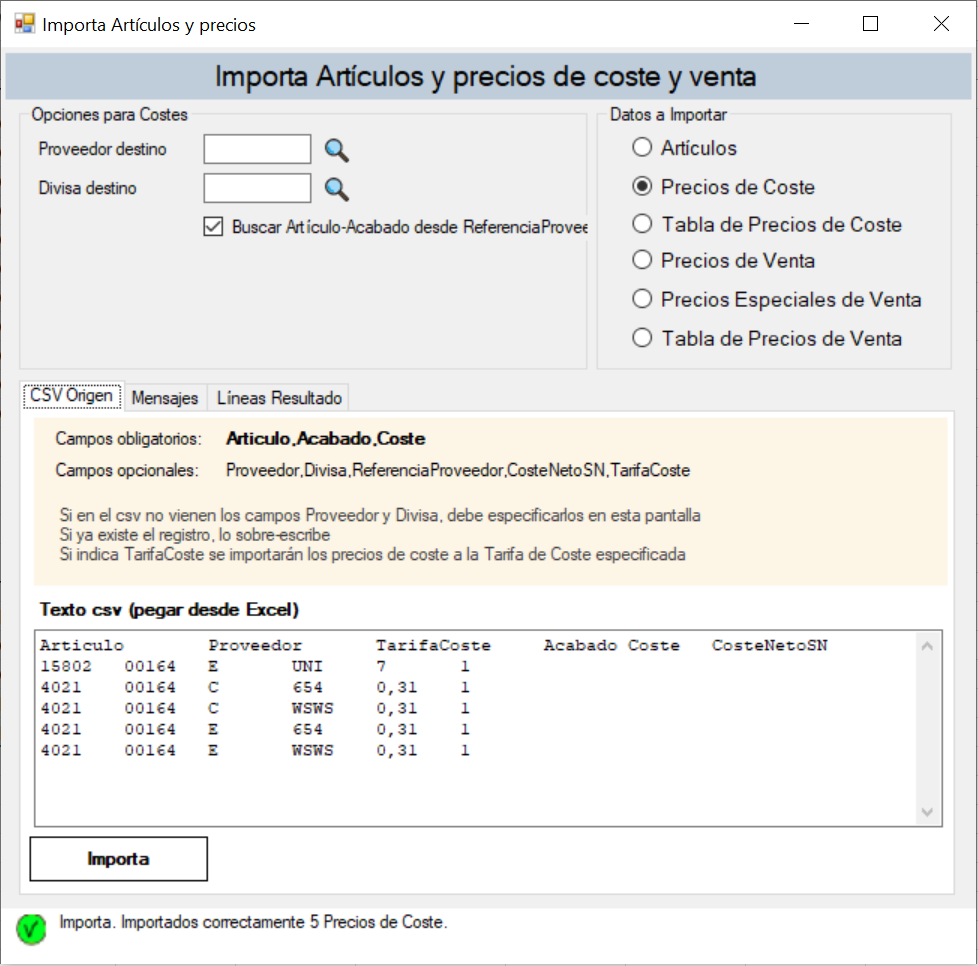
Puede consultar el siguiente artículo para una explicación detallada del proceso de importación: Importación de Artículos y precios desde Excel